Wie kann ich eine Filteroption oder eine Suche gemäß einem Metafeld erstellen?
In diesem Artikel zeigen wir Ihnen, wie Sie mit der Boost-Funktion „Metafelder“ eine Filteroption nach Metafeldern eines Produkts oder eine Suche nach Metafeldern eines Produkts erstellen können.
Anleitung
Bevor Sie in der App-Verwaltung Metafelder hinzufügen, achten Sie bitte darauf, dass Ihre Produkte Metafelder haben, indem Sie eine Drittanbieter-App oder Shopify verwenden.
Schritt 1: Fügen Sie Ihr aktuelles Metafeld in die Produktfilter und die Such-App ein
- 1
- Gehen Sie zu Menü „Werkzeug“ > „Metafelder auswählen“.
- 2
-
Wählen Sie
„Neu hinzufügen“ (Metafeld). Geben Sie den
Namensraum und die
Schlüsselinformationen Ihres Metafeldes ein (z. B. global-description_tag). Wählen Sie
„Speichern“.
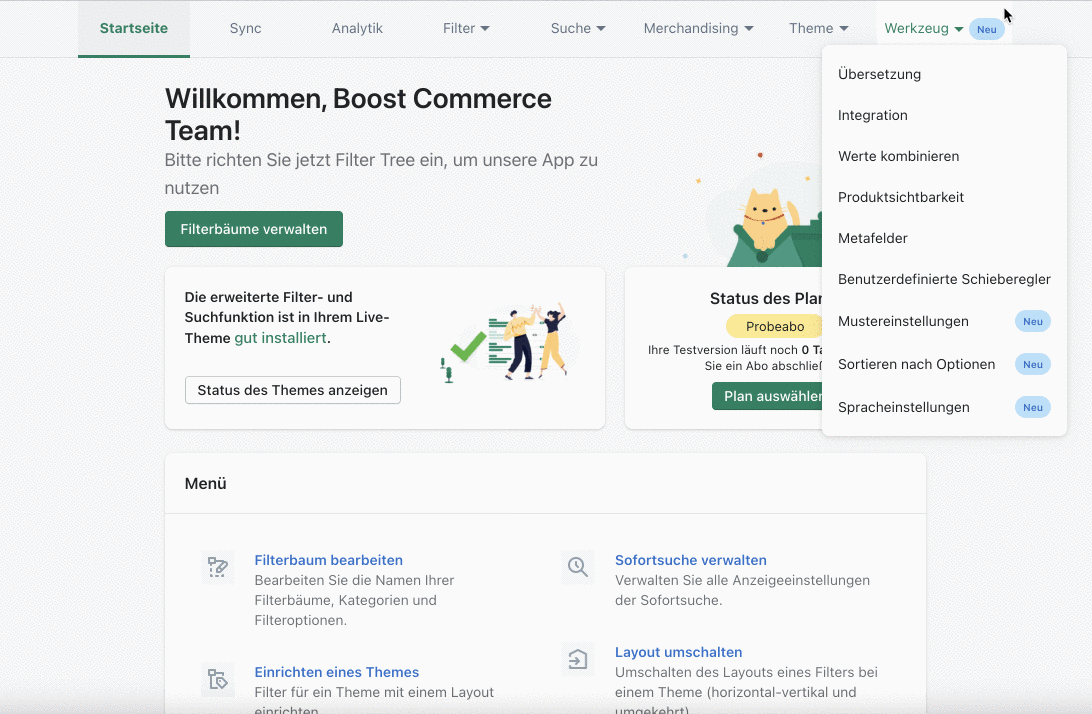
- Das Kontrollkästchen „Anzeigen“ ist in den Voreinstellungen immer aktiviert. Das bedeutet, dass allen Produkten Metafelddaten hinzugefügt wurden.
- Die Kontrollkästchen der Optionen „Suchen und Filtern“ sind in den Voreinstellungen nicht aktiviert. Aktivieren Sie bitte die Option „Filter“, wenn Sie eine Filtermöglichkeit nach Metafeldern erstellen möchten oder „Suche“, wenn das.
Schritt 2: Suchen und Erstellen einer Filteroption nach Metafeld
- 1
- Um eine Filteroption zum hinzugefügten Metafeld zu erstellen, gehen Sie auf Menü Filter. Wählen Sie Filterbäume verwalten aus.
- 2
- Wählen Sie einen Filterbaum aus, in den Sie diese neue Metafeld-Filteroption einfügen möchten, und beginnen Sie mit der Erstellung aus dem unter Optionstyp aufgeführten Metafeld. Wählen Sie Ihre Werte für die Filteroptionaus und bearbeiten Sie sie (d. h.. Metafield-global-description_tag). Wählen Sie „Speichern“ aus.

Das hinzugefügte Metafeld wird nun als Art der Filteroption angezeigt. Wenn Sie die Metafelder nicht hinzufügen, wird die Filteroption nicht angezeigt.
